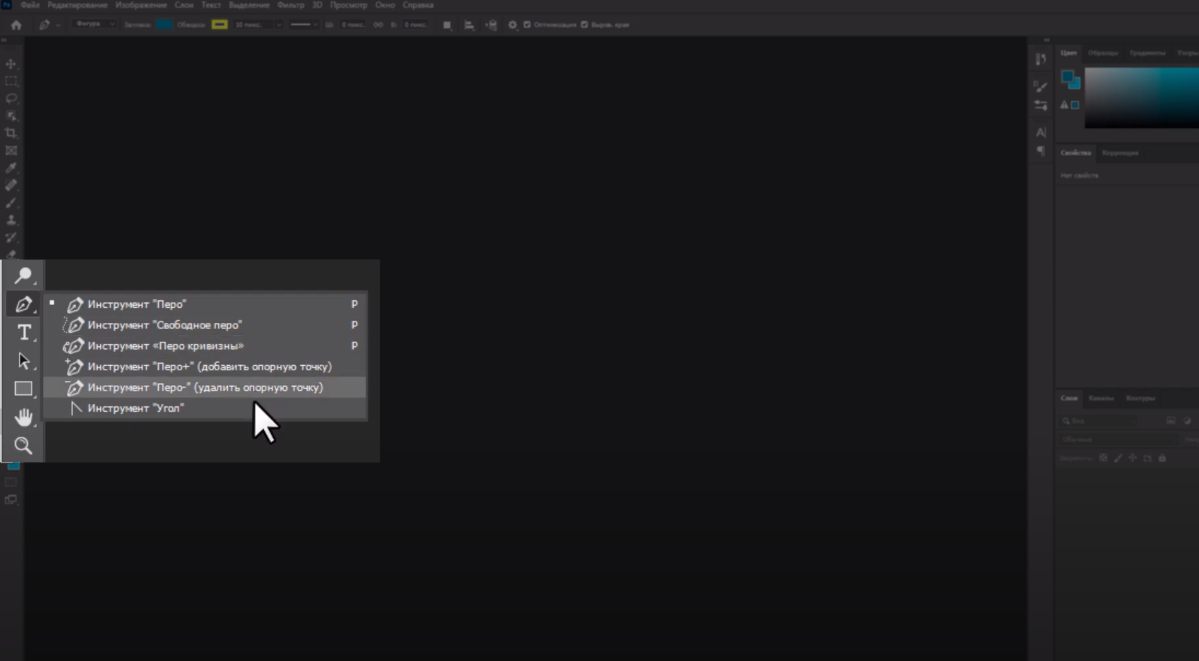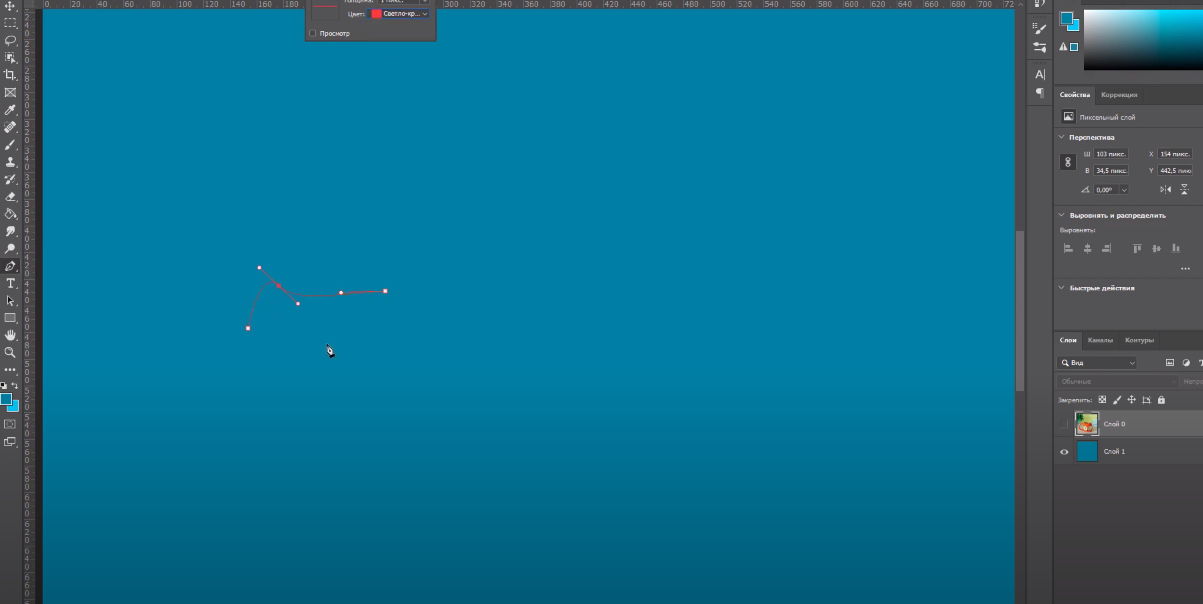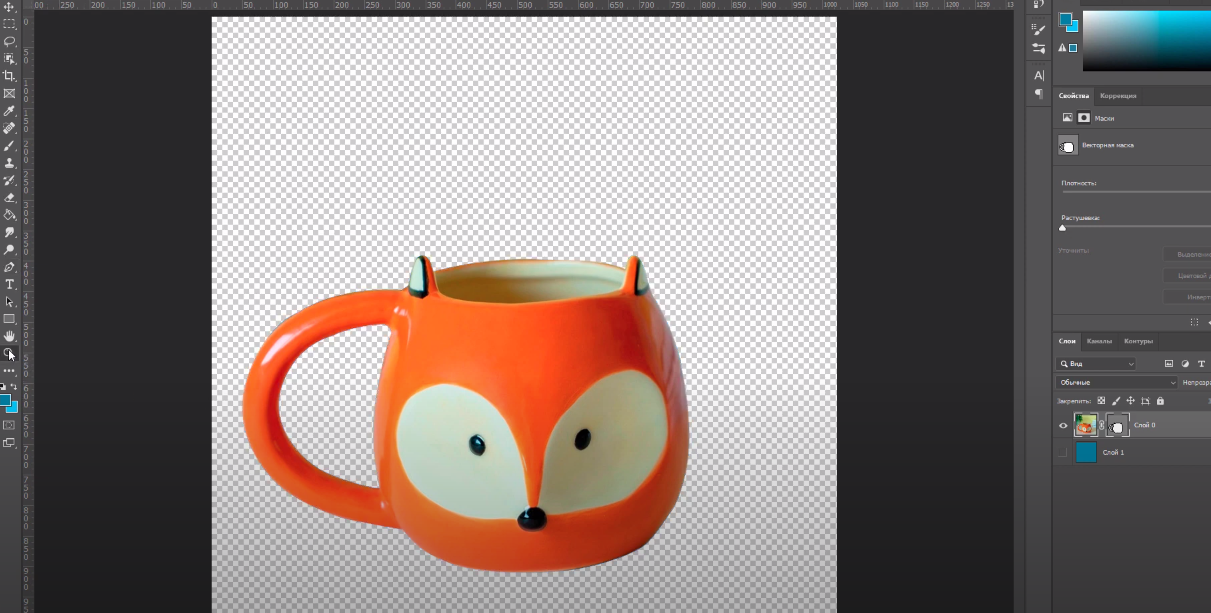Доброго времени суток, дорогие читатели. Сегодня мы продолжаем наши уроки по фотошопу, и в сегодняшней статье мы хотим рассказать вам об одном чудесном инструменте, называется который «перо». В этой статье мы расскажем вам, что из себя представляет инструмент, для чего он нужен и как им нужно пользоваться.
Знакомство с этим инструментом мы начнем с небольшого введения. Это один из самых востребованных инструментов в программе, который практически не менялся с версии Adobe Photoshop CS4. Таковым, только улучшенным, перо остается и по сей день.
Да, в последних версиях программы появилось множество различных функций, обладающих отличными способами распознавания объектов, но инструмента лучше и точнее пера вы вряд ли найдете.
Итак, что де из себя представляет данный инструмент и для чего он нужен? На самом деле, перо позволяет вам выделить какой-нибудь объект для дальнейшей с ним работы. Вот только выделение происходит достаточно интересным способом. Вместо того, чтобы дрожащей рукой вести мышку вокруг объекта, либо же вместо того, чтобы поправлять ошибки ИИ, вам всего-то и нужно, что в правильной последовательности расставить точки, которые автоматически соединятся линией.
При этом, выделенные участки вы можете изгибать в то положение, которого требует ваш материал, так что фигура вырезается максимально точно и на ваш вкус. Удерживая Ctrl вы можете перемещать кривую, удерживая Alt – растягивать ее в нужное положение. При этом, вы всегда сможете добавить на вашу линию еще несколько точек, чтобы более равномерно сделать изгиб.
Вверху будут настройки функции, которые вы сможете отредактировать, выбрав значок шестеренки. Например, вы можете изменить цвет кривой, либо же активировать функцию предварительного просмотра, чтобы на чистом фоне посмотреть выделенный материал. При необходимости толщину линии можно увеличить.
При работе с точками также используйте Ctrl или Alt. В первом случае вы сможете изменить угол наклона линии, а во втором – вообще ее убрать. А если вам нужно провести исключительно прямую линию, то просто зажмите Shift.
Помните, что вам обязательно нужно завершить выделение пером, т.е. замкнуть первую и последнюю точки на выделяемом объекте. Например, в случае с нашей кружкой мы не только соединяем объект по внешнему контуру, но и выделяем участок, между ручкой и кружкой. Вот, как кружка будет выглядеть на отдельном фоне.
Как вы могли заметить, инструмент «перо» состоит из нескольких функций. Ниже мы вкратце расскажем, что они из себя представляют:
- Свободное перо – тут и так все понятно, инструмент дает вам возможность произвольно выделять нужный участок, просто водя мышкой по экрану.
- Перо кривизны – очень удобная функция при работе с закругленными объектами. Например, глаза на нашей кружке, при помощи этой функции, очень удобно выделять, т.к. инструмент сразу рисует кривые, без направляющих.
Примечательно, что с этими подвидами пера вы также сможете совершать все манипуляции, как и с обычным пером, так что при необходимости вы всегда сможете добавить или удалить лишние точки, а также изогнуть линию в нужную сторону.
На этом мы заканчиваем нашу статью и прощаемся с вами. Всем удачи и до новых встреч.